[Windows 11/10] כיצד להפעיל או להשבית כלי נגישות (Narrator)
קורא המסך הוא כלי מובנה ב-Windows שממיר טקסט שעל המסך לדיבור, המסייע למשתמשים לגלוש באתרים, לקרוא מסמכים ולנווט באפליקציות. מאמר זה מדריך אתכם בתהליך הפעלת או השבתת קורא המסך.
אנא בצעו את ההוראות בהתאם לגרסת Windows הנוכחית שלכם:
מערכת הפעלה Windows 11
- לחצו על הסמל [התחל]
 בשורת המשימות①, ואז בחרו [הגדרות]
בשורת המשימות①, ואז בחרו [הגדרות] ②.
②.
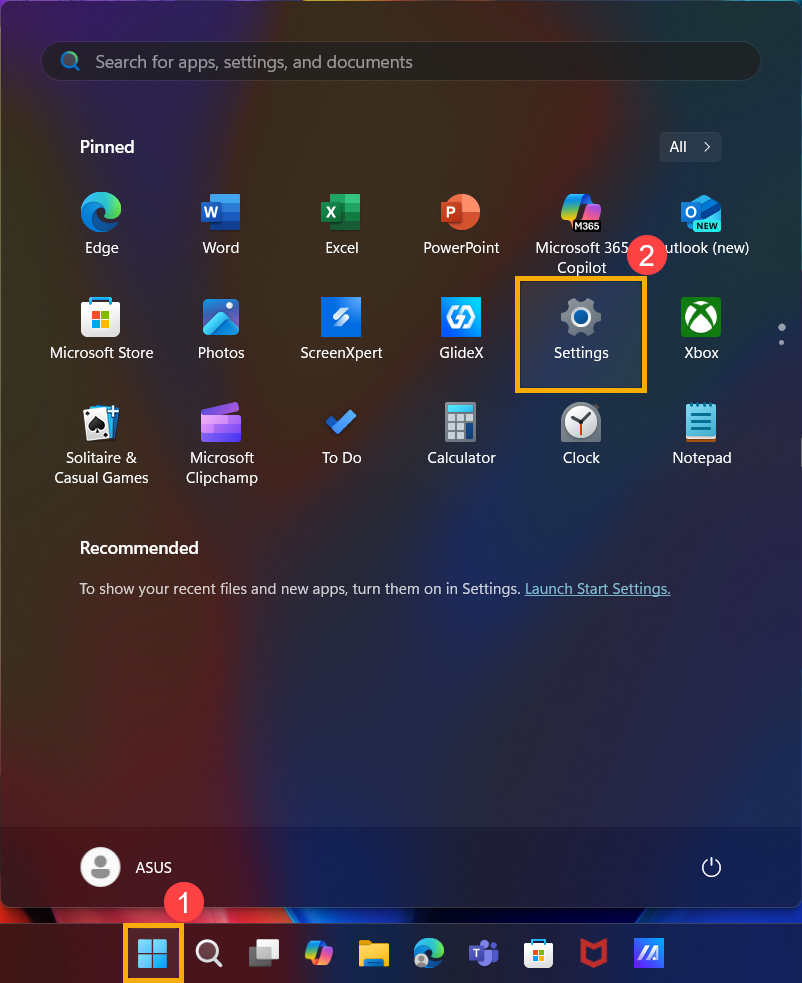
- בהגדרות Windows, לחצו על [נגישות]③, ואז בחרו [קורא המסך]④.
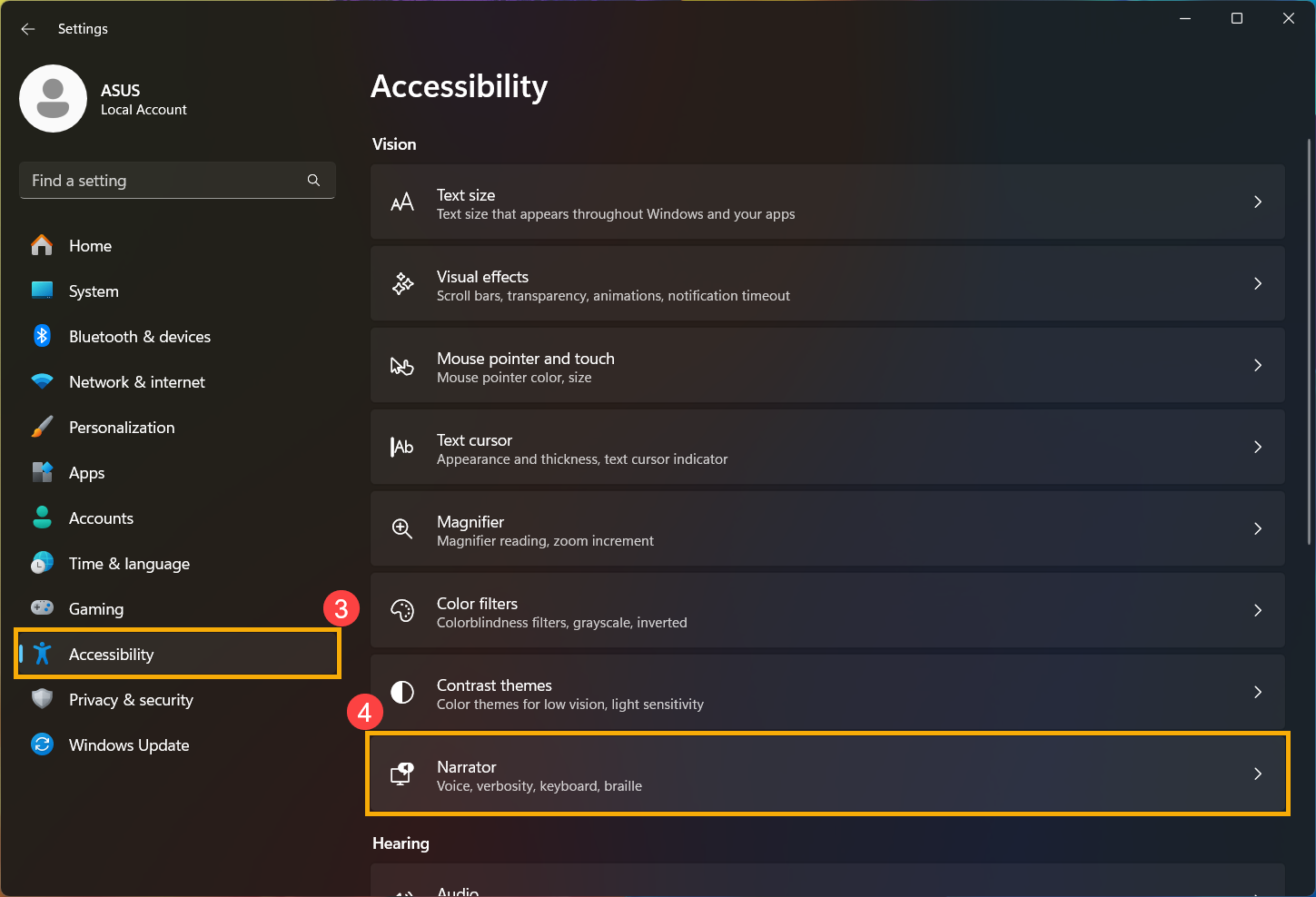
- בהגדרות קורא המסך, תוכלו להפעיל את קורא המסךהפעלאו כבוי⑤.
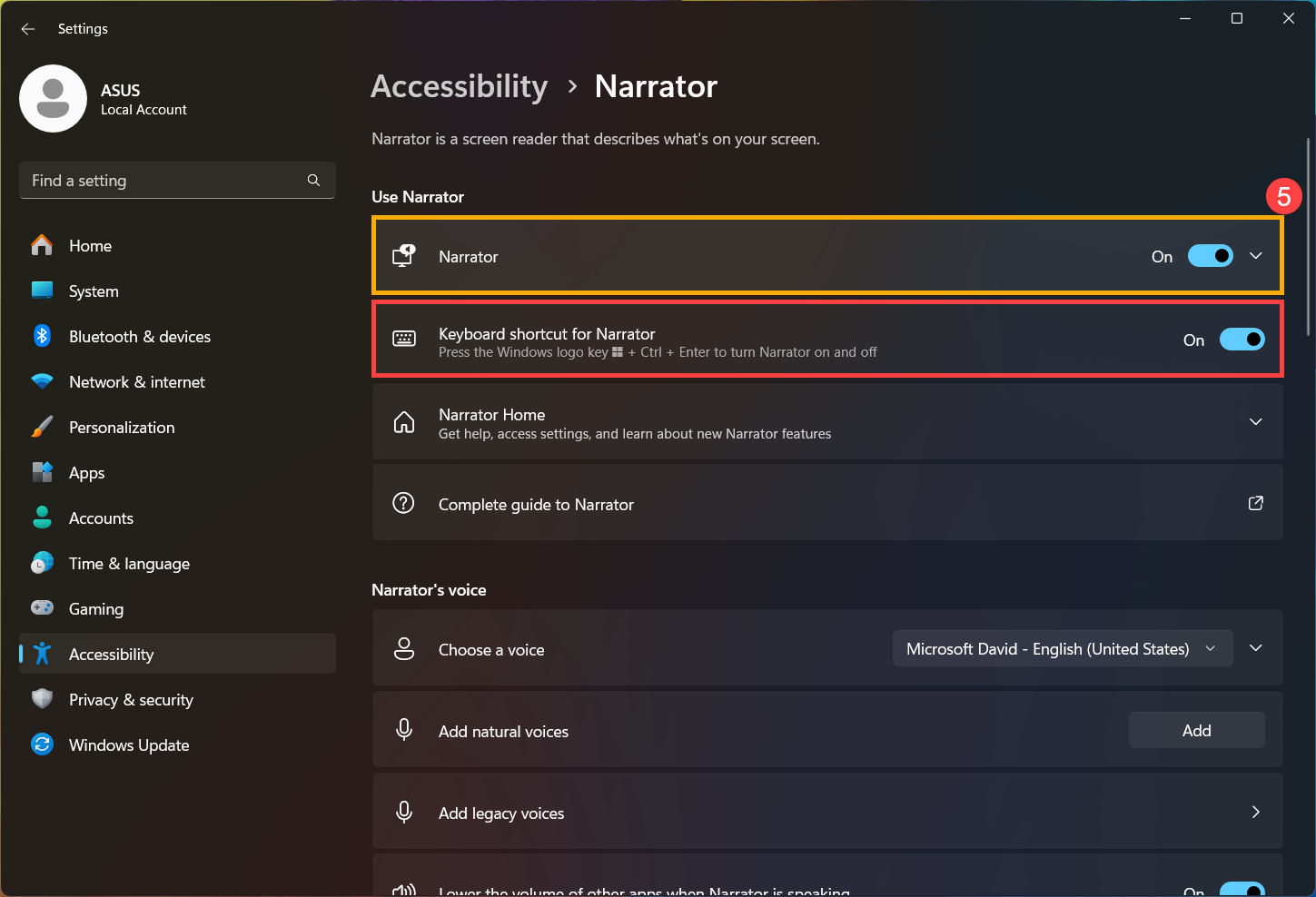
הערה: אם קיצור הדרך למקלדת עבור Narrator הוא מופעל, ניתן להפעיל או לכבות אותו במהירות על ידי לחיצה על Windows logo key + Ctrl + Enter.
+ Ctrl + Enter.
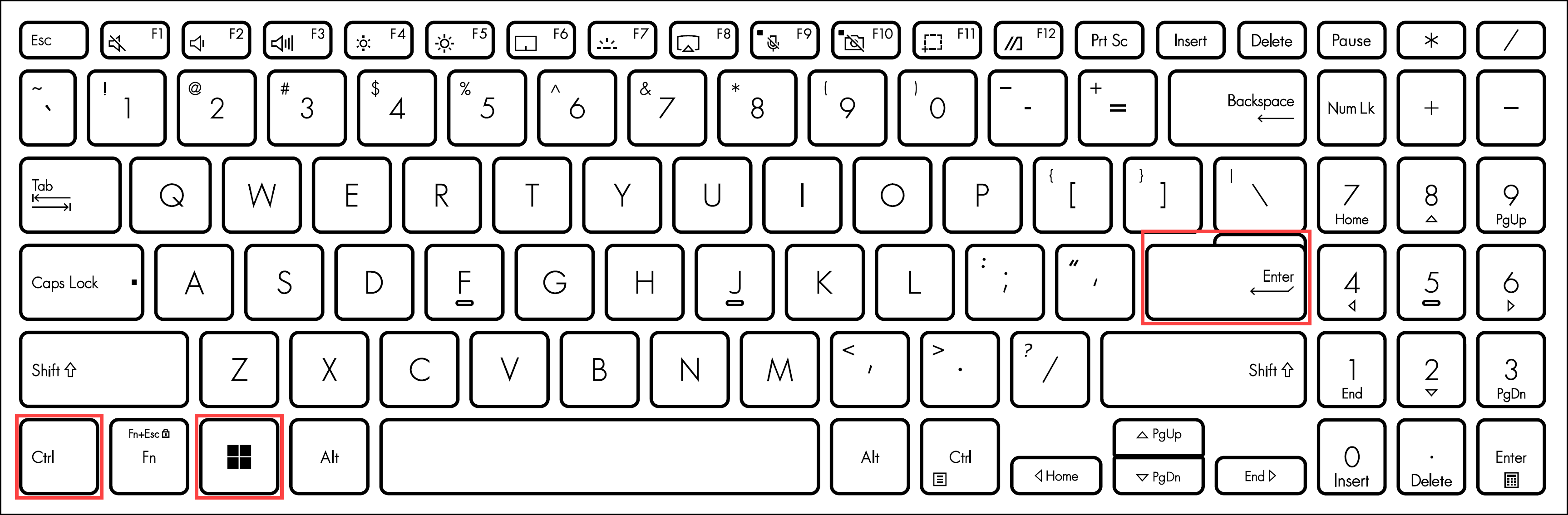
- ברגע ש-Narrator מופעל, תופיע מסך קבלת הפנים הבא. ניתן ללחוץ על כל פריט לקבלת הדרכה נוספת.
כדי להמשיך להשתמש ב-Narrator, לחצו על [צמצמו]⑥.

- בהגדרות Narrator, תוכלו להתאים אישית האם להפעיל את Narrator לפני או אחרי הכניסה⑦.
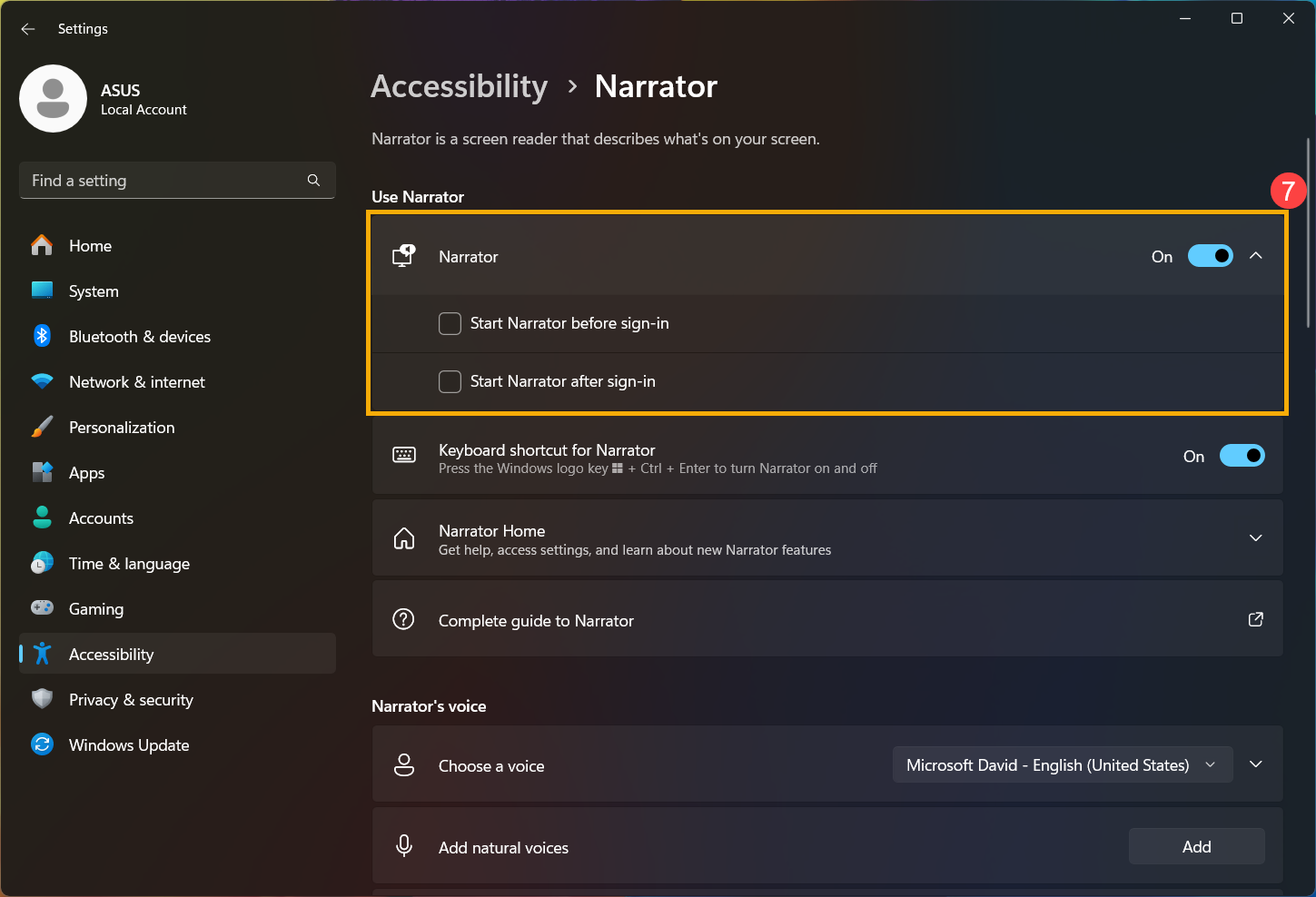
מערכת הפעלה Windows 10
- לחצו על סמל [התחל]
 בשורת המשימות①, ואז בחרו [הגדרות]
בשורת המשימות①, ואז בחרו [הגדרות] ②.
②.
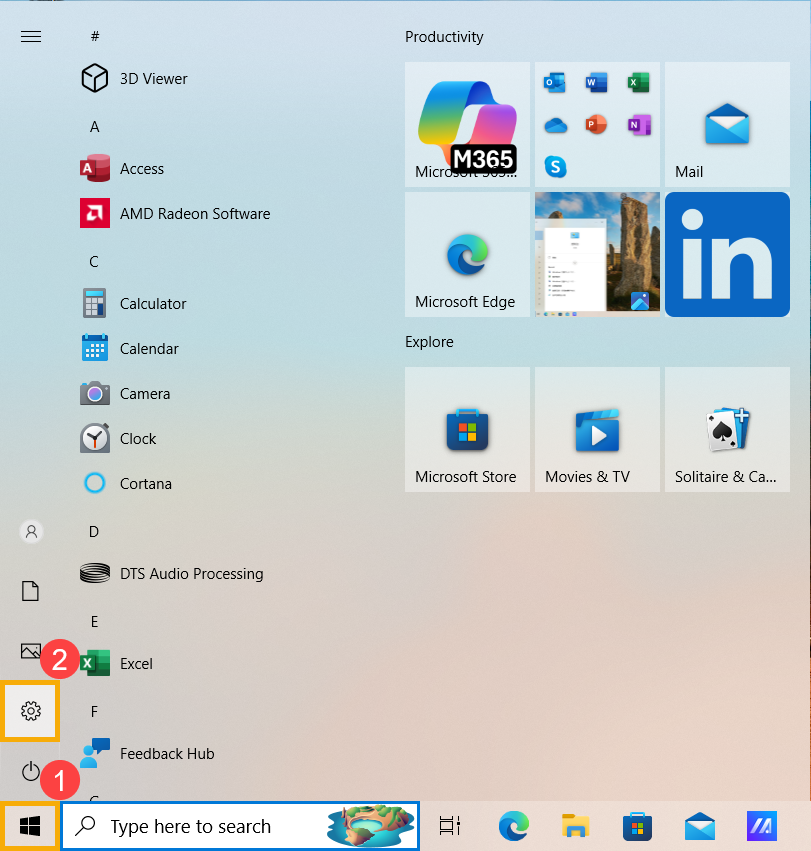
- בהגדרות Windows, לחצו על [נוחות גישה]③.
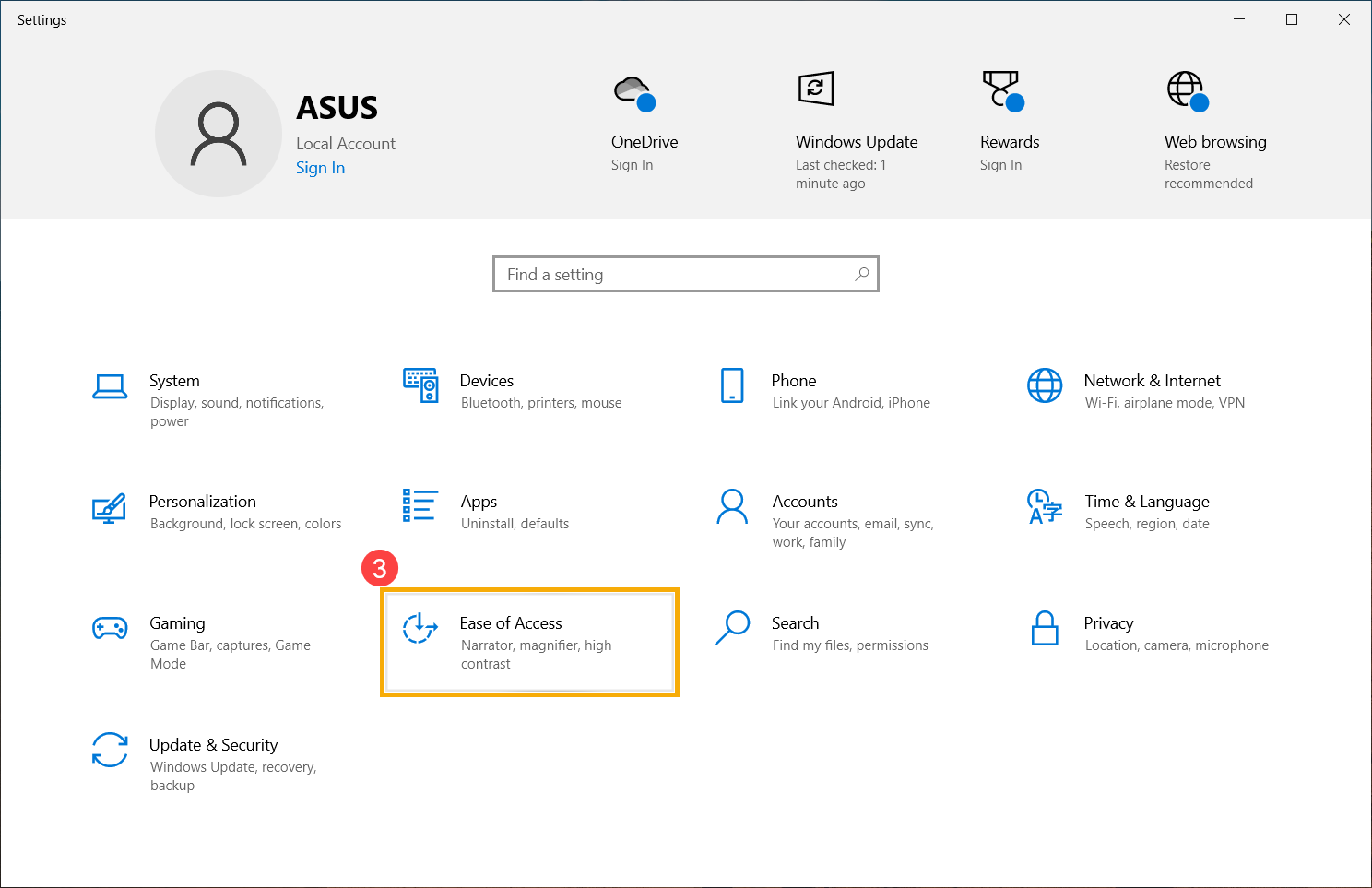
- בהגדרות נוחות גישה, בחרו [הקורא]④. תחת סעיף שימוש בקורא, אתם יכולים להפעיל או לכבות את קורא המסך פועל או כבוי⑤.
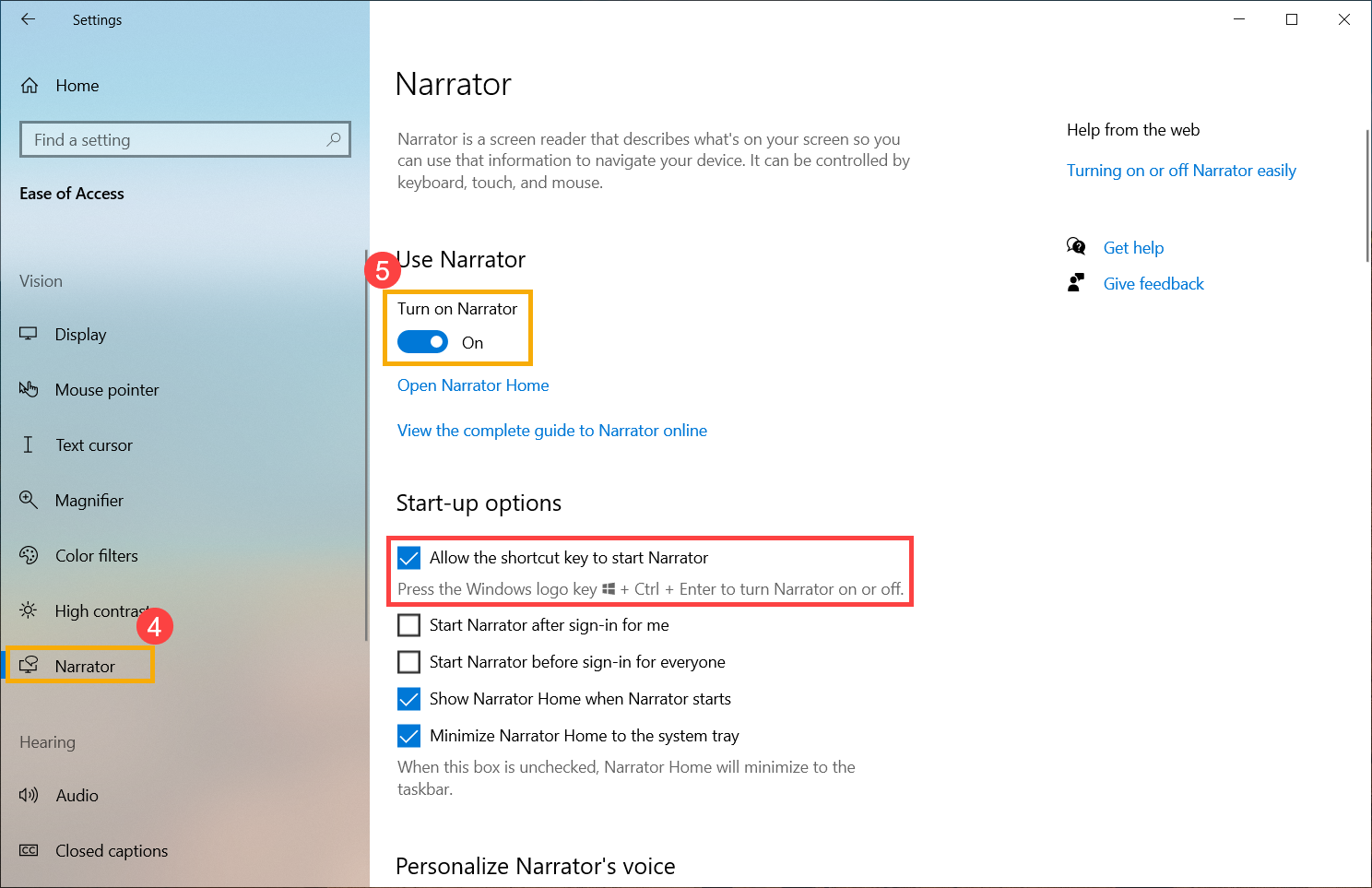
הערה: אם קיצור הדרך למקלדת עבור הקורא מופעל, אתם יכולים להפעיל או לכבות אותו במהירות על ידי לחיצה עלמקש הלוגו של Windows + Ctrl + Enter.
+ Ctrl + Enter.
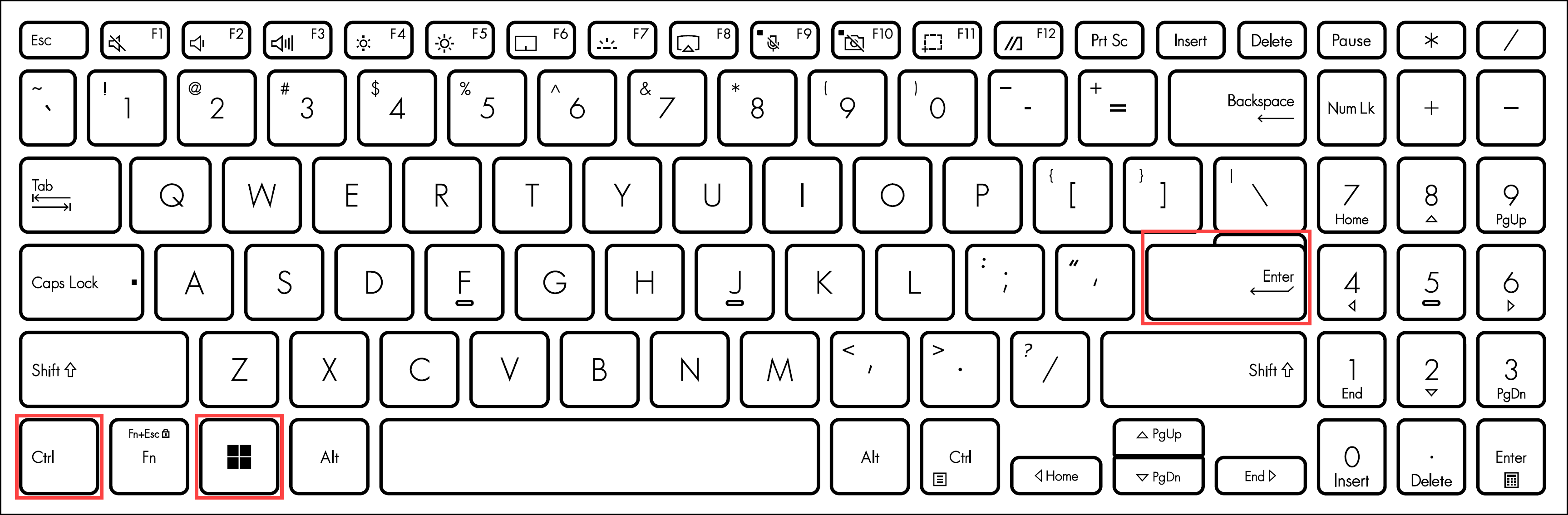
- ברגע ש-Narrator מופעל, מסך הפתיחה הבא יופיע. ניתן ללחוץ על כל פריט לקבלת הדרכה נוספת.
להמשך השימוש ב-Narrator, לחצו [מזערו]⑥.
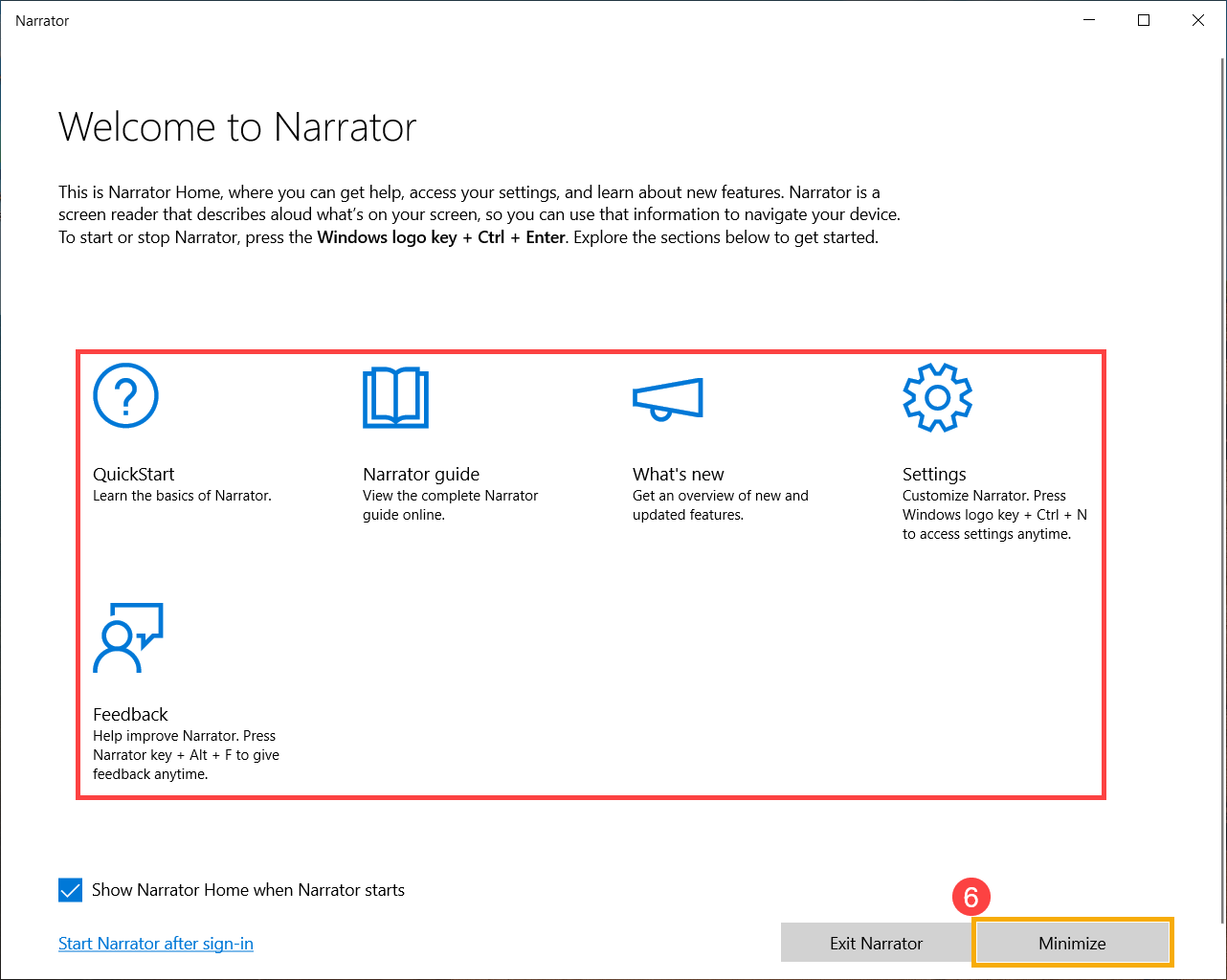
- באפשרויות הפעלה, תוכלו להתאים אישית אם להפעיל Narrator לפני או אחרי הכניסה⑦.
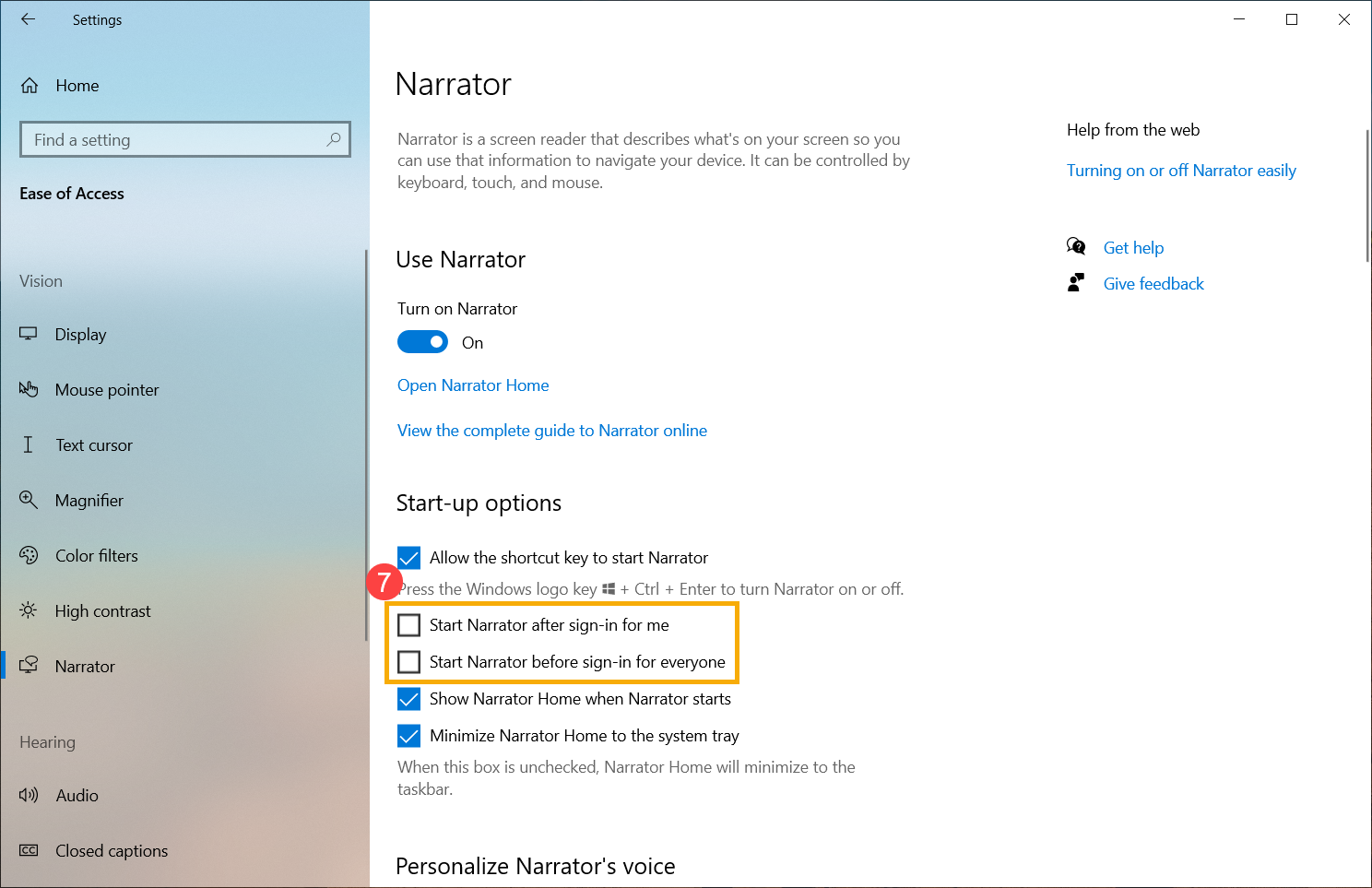
לסקירה מפורטת יותר של מאפייני השימוש ב-Narrator, עיינו במדריך הרשמי של Microsoft: מדריך מלא ל-Narrator.
כדי לחקור תכונות נגישות אחרות ב-Windows, ראו מאמר זה: גלו תכונות נגישות ב-Windows.